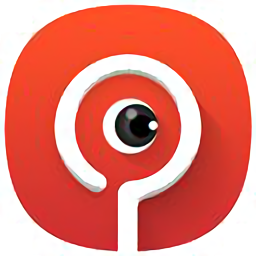- 3dmax怎么制作出鼠标 07-31 18:26
- 3dmax怎么制作沙发模型 07-31 18:24
- 3dmax制作门的具体操作方法 07-31 18:22
- 3dmax制作魔方的方法 07-31 18:20
- 3dmax如何缩放物体 07-31 18:17
- 3DMAX设计出叉子建模 07-31 18:03
- 3dmax2009制作一个时钟的详细步骤 07-31 17:47
- 3dmax捕捉点 02-13 10:17
3dmax怎么贴图,是不是还有不少小伙伴不是很清楚呢?这里为大家带来关于贴图的详细教程分享,不知道如何操作的小伙伴,快一起来看看吧!

1.首先在本站下载3dmax,小编已经为大家准备好,点击下载即可。
2.3dmax是一款非常好用的图形设计软件,用户能够在3dmax里面制作想要的3D模型,支持实时预览,今天小编就来教大家如何贴图。

3.我们打开3dmax,在里面我们在左视图里面创建一个平面,然后用快捷键M键,打开材质编辑器,在里面哦我们选中第一个材质球。
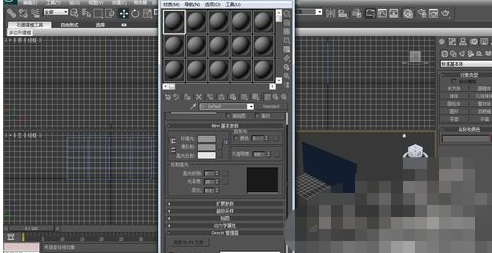
4.然后我们在材质编辑器里面找到下面的贴图按钮,选择漫反射颜色,然后点击none,打开材质/贴图浏览器,在里面选择位图,然后找到想要的图片,点击打开。
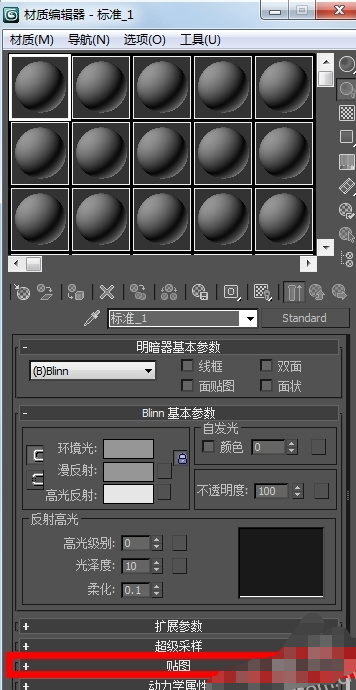
5.然后我们就能看到材质球里面已经有了不一样,在图中我们选择需要贴图的物体,然后选择将材质指定给选定对象的按钮,如图中所示的按钮。

6.最后我们就能在图片上看到这个平面已经被增加上了贴图,贴图效果就制作好了。
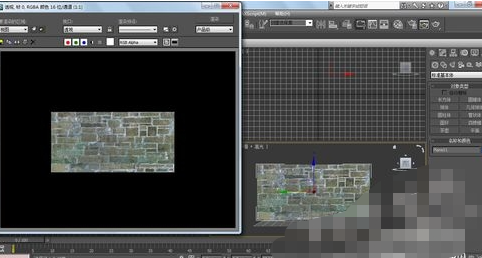
12.04MB / 2025-12-22
8.82MB / 2025-12-22
36.13MB / 2025-12-22
17.67MB / 2025-12-22
6.70MB / 2025-12-22
22.71MB / 2025-12-22
102.03MB
2025-12-18
68.82MB
2025-12-20
63.33MB
2025-12-19
10.68MB
2025-12-18
7.38MB
2025-12-20
39.38MB
2025-12-18
84.55MB / 2025-09-30
248.80MB / 2025-07-09
2.79MB / 2025-10-16
63.90MB / 2025-12-09
1.90MB / 2025-09-07
210.99MB / 2025-06-09
374.16MB / 2025-10-26
京ICP备14006952号-1 京B2-20201630 京网文(2019)3652-335号 沪公网安备 31011202006753号违法和不良信息举报/未成年人举报:legal@3dmgame.com
CopyRight©2003-2018 违法和不良信息举报(021-54473036) All Right Reserved